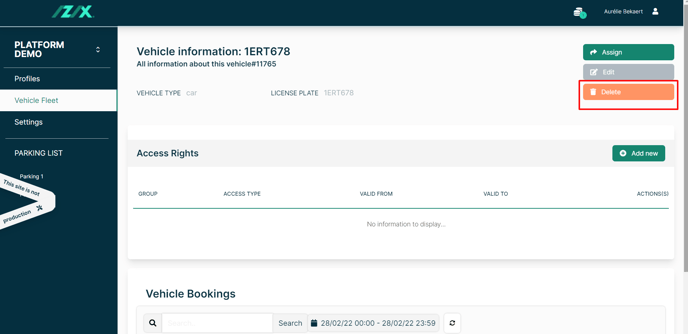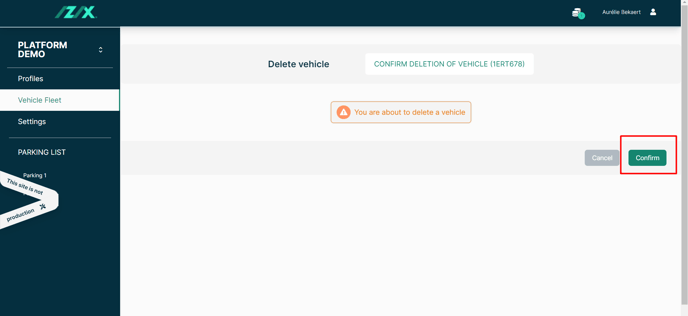In een paar stappen kunt u een voertuig uit uw wagenpark verwijderen.
De beschikbaarheid van deze functie hangt af van uw abonnementsplan en uw rol
Definitie:
Een gedeeld voertuig is een voertuig (auto, fiets, enz.) dat aan een organisatie toebehoort. Het is beschikbaar voor gebruikers van de organisatie die de toegang hebben gekregen om dat voertuig te gebruiken.
De administrator van de organisatie kan verschillende groepen van gedeelde voertuigen definiëren, waarvoor hij volledige beheersrechten heeft. Deze gedeelde voertuiggroepen zullen de organisatie in staat stellen om de boekingen van de voertuigen in haar wagenpark op een intelligente en optimale manier te segmenteren voor haar gebruikers (bv. elektrische gedeelde voertuigen, vrachtfietsen, enz.).
Waarom zou ik een gedeelde voertuig verwijderen?
Er zijn twee soorten voertuigen in Izix:
- Persoonlijke voertuigen die gebruikers aan hun eigen profiel koppelen;
- Gedeelde voertuigen zijn voertuigen van de organisatie, verdeeld in groepen, die gereserveerd kunnen worden door de gebruikers van de organisatie aan wie de toegang is verleend.
Hoe verwijder ik een gedeeld voertuig?
Alleen een voertuig dat geen geldige toegang tot de parkeerplaats heeft, kan worden verwijderd. Beëindig/verwijder daarom eerst de parkeertoegang van het voertuig dat u wilt verwijderen, voordat u deze stappen uitvoert.
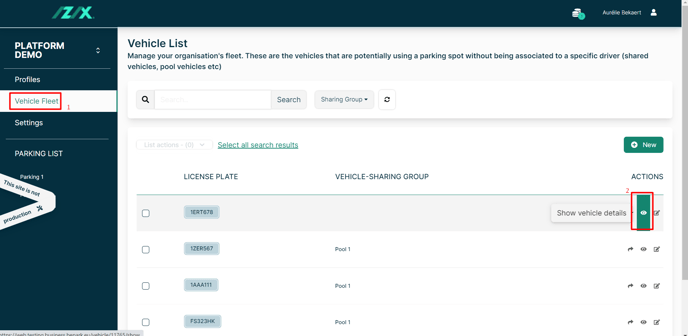
3. Op de tab "Voertuiginformatie" klikt u op "Verwijderen"